Comment convertir facilement des fichiers ISO en MP4
Comparé à iOS, l'ISO est plus étrange pour nous. Même dans la vie quotidienne, nous le rencontrons ou l'utilisons rarement. mais lorsque vous souhaitez sauvegarder le contenu d'un DVD sur un disque externe, un disque dur ou d'autres options de stockage en ligne, ce serait un bon choix pour vous. Les fichiers d'image ISO sont essentiellement les fichiers d'archive et non une vidéo elle-même. Alors. vous ne pouvez pas les jouer directement.
Convertir des fichiers ISO en MP4 est une bonne méthode. Il peut vous aider à lire ces fichiers ISO sur divers appareils mobiles et autres. C'est aussi pourquoi vous venez ici. Cet article vous montrera les meilleurs convertisseurs ISO en MP4 et des détails à leur sujet. Commençons!
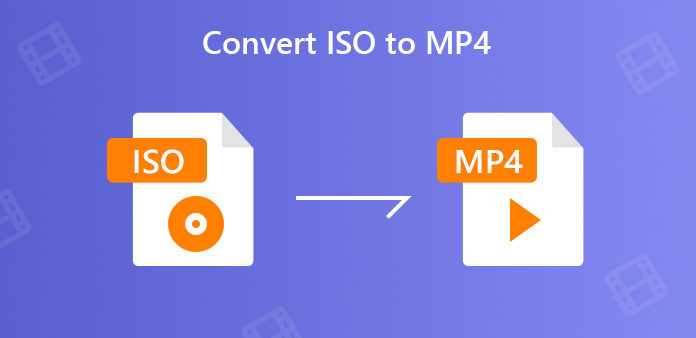
Partie 1: Pourquoi vous devez convertir ISO en MP4
Comme nous l'avons mentionné au début, les fichiers image ISO ne peuvent pas être lus sur divers appareils mobiles et autres. C'est la principale raison pour laquelle vous devez convertir l'ISO en MP4. ISO n'est que le format des fichiers de sauvegarde de DVD. Pour ses propres raisons, ISO n'est pas bien accueilli par de nombreux appareils de divertissement, téléphones mobiles et services de streaming. Avec le besoin croissant de jouer gratuitement, de plus en plus de personnes ont besoin de convertir ISO en MP4.
À propos de la conversion ISO en MP4, il y a la seconde. Bien qu'il ne soit pas grave comme le premier, il est également inquiétant. Grande taille de fichier!
Comme nous le savons, un DVD-5 simple face et simple couche standard peut conserver un film de 120 minutes jusqu'à 4.7 Go, et un DVD-9 double couche a une plus grande capacité, qui est de 8.5 Go. En tant que copie 1: 1 d'un DVD physique, l'image ISO préservera parfaitement toutes les données utilisables du secteur DVD original par secteur et prendra la même taille de fichier avec le disque DVD. Donc, peu importe que vous créiez vous-même des images ISO ou que vous obteniez des fichiers de film ISO auprès d'amis ou de sites en ligne, de grande taille quand même.
Juste à cause de ces deux points, de plus en plus de gens veulent convertir leurs fichiers ISO en MP4 pour jouer gratuitement et partager facilement. Ne t'inquiète pas. Voici des solutions.
Partie 2: Convertir ISO en MP4 avec le meilleur convertisseur ISO en MP4
Un bon ouvrier doit aiguiser ses outils avant de pouvoir attaquer.
Pour convertir ISO en MP4, vous auriez besoin du meilleur convertisseur ISO en MP4 - Tipard Video Converter Ultimate.
Tipard Convertisseur Vidéo Ultime est un convertisseur vidéo développé pour convertir des formats vidéo / audio et ajouter des effets aux fichiers. Ce convertisseur MP4 peut convertir par lots vos fichiers ISO à une vitesse de conversion rapide et une sortie de haute qualité sur Mac ou Windows. Cela vous aidera à gagner beaucoup de temps lors de la conversion. Vous pouvez également utiliser ce convertisseur pour convertir des vidéos HD ou extraire de l'audio, comme convertir MTS en MOV. Les formats de sortie sont compatibles avec la plupart des appareils de divertissement tels que iPhone, iPad, Apple TV, Samsung, Sharp, HTC, Sony, LG, etc.
- • Convertissez facilement ISO en MP4 avec une haute qualité.
- • Transférez des vidéos vers n'importe quelle vidéo HD 4K / 1080p et MP4, AVI, MOV, MP3, etc. à une vitesse 60x plus rapide.
- • Rip DVD aux formats numériques pour la lecture sur n'importe quel appareil sans lecteur DVD.
- • Modifier des vidéos MP4 avec recadrage, rotation, filigrane, découpage, ajout de filtre, etc.
- • Compressez le grand fichier vidéo dans le plus petit.
Obtenez ce convertisseur ISO vers MP4 sur votre ordinateur. Ensuite, lancez Video Converter Ultimate et cliquez sur "Ajouter des fichiers" dans la barre d'outils supérieure. Vous pouvez également faire glisser les fichiers vidéo ou audio et les déposer directement dans ce logiciel.

Cliquez sur l'icône Format à droite et choisissez MP4 comme format cible. Si vous souhaitez ajuster les paramètres du format de sortie, cliquez simplement sur l'icône Gear à côté du format de fichier de sortie.

Une fois que tous les paramètres sont corrects, cliquez sur Convertir tout pour lancer la conversion des fichiers ISO. Vous pouvez également sélectionner l'emplacement de sortie pour enregistrer le fichier converti en bas

Partie 3: Convertir ISO en MP4 avec 2 alternatives puissantes
HandBrake
Handbrake est un outil de conversion gratuit et open-source qui prend en charge le travail sous Windows PC et Mac. Il peut non seulement extraire ISO en MP4, mais également convertir des fichiers vidéo vers d'autres formats vidéo, y compris rip DVD to MP4. Mais le taux de plantage du programme est élevé. Soyez prudent.
Comment convertir ISO en MP4 avec frein à main
Téléchargez, installez et ouvrez le programme Handbrake sur votre PC. Dans le panneau de gauche, cliquez sur Fichier pour importer des fichiers ISO depuis votre PC.
Choisissez le titre et le format prédéfini ou l'appareil. Sous l'onglet Résumé, choisissez MP4 comme format de sortie.
À l'option Enregistrer sous, choisissez directement la sortie. Cliquez sur Démarrer l'encodage en haut pour commencer la conversion.
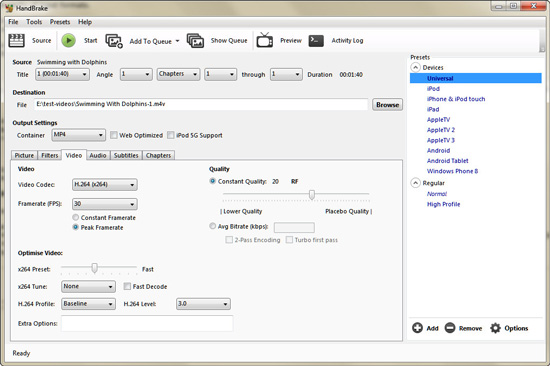
WinX DVD Ripper
WinX DVD Ripper est un autre puissant convertisseur ISO vers MP4. Avec lui, vous pouvez modifier les fichiers ISO en MP4 pour les lire sur des appareils mobiles et des sites Web en ligne chauds, ainsi que d'autres lecteurs vidéo classiques. Il dispose également d'un éditeur vidéo intégré qui peut régler le volume audio, ajouter vos propres sous-titres, recadrer ou développer la vidéo et la découper pour enregistrer vos clips préférés avant de convertir le fichier ISO du DVD en MP4.
Comment convertir ISO en MP4 avec WinX DVD Ripper
Exécutez WinX DVD Ripper Platinum sur votre ordinateur. Cliquez sur "Image ISO" et choisissez les fichiers d'image ISO que vous souhaitez convertir en cliquant sur "Parcourir".
Après avoir chargé les fichiers, une fenêtre apparaîtra pour vous permettre de choisir le format de sortie. Choisissez "Vidéo MP4" sous "Profils généraux".
Cliquez sur le bouton "RUN" pour démarrer la conversion ISO en MP4.
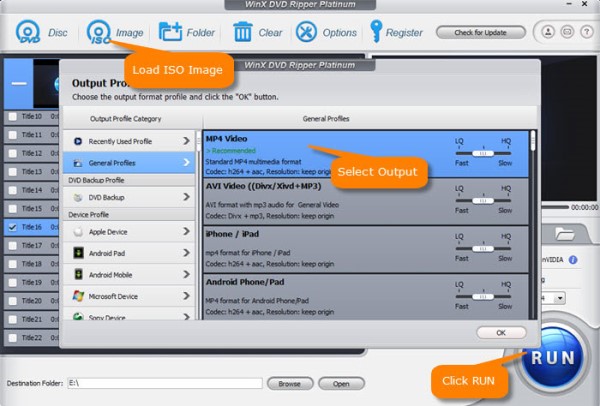
Partie 4: FAQ sur la conversion ISO en MP4
1. Pourquoi choisir MP4 comme format de sortie?
MP4 est l'un des formats vidéo les plus courants et les plus utilisés qui sont compatibles avec la majorité des téléviseurs, téléphones mobiles, tablettes et autres appareils. Et la conversion ISO en MP4 peut réduire la taille du fichier à près de 5 fois au format MP4.
2. Comment utiliser les fichiers image ISO?
Son utilisation est simple. L'utilisation la plus courante d'un fichier image est de l'écrire sur un CD-R ou DVD-R vierge, ce qui donne une copie identique du disque d'origine, y compris le nom du fichier et les informations d'étiquette de volume.
3. Le fichier ISO de Windows 10 est-il amorçable?
La réponse est oui. Microsoft vous propose un utilitaire appelé Media Creation Tool. Il vous permet de télécharger un fichier ISO Windows 10 compatible avec votre PC ou de créer directement une clé USB de démarrage afin d'installer Windows 10.







